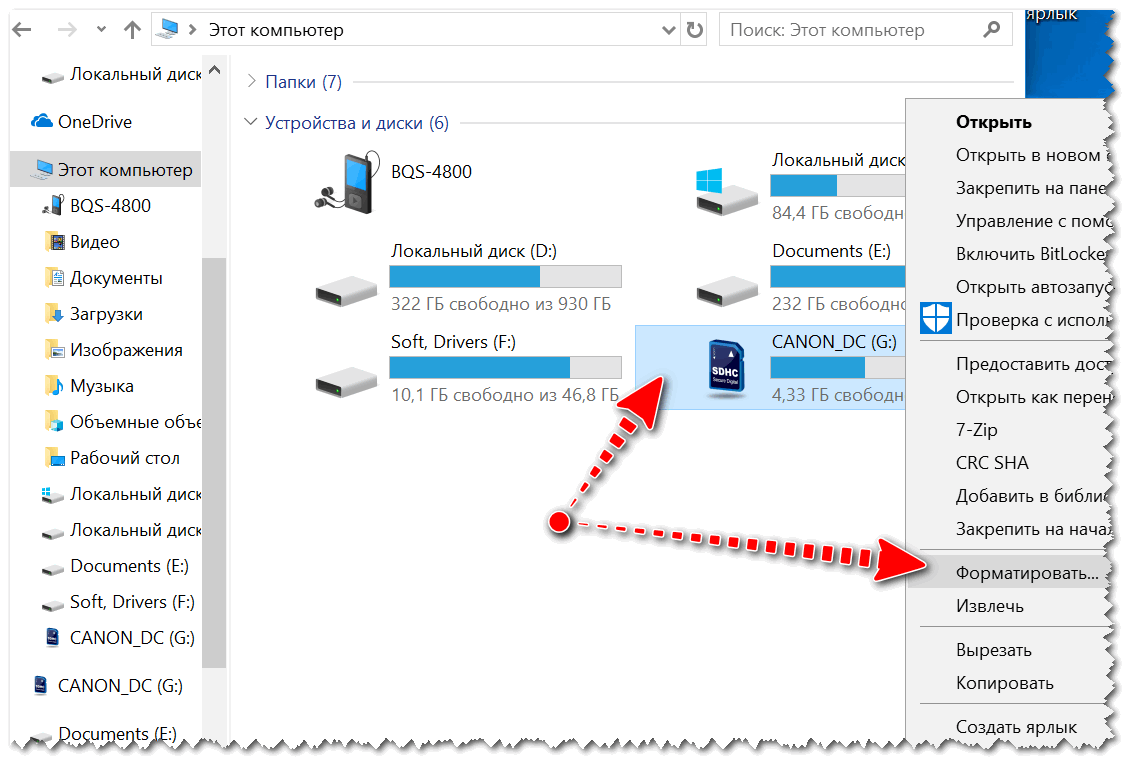
Cum se formatează un card SD?
Conținut
Ce este formatarea cardului SD?
Cardurile de memorie sunt medii relativ mici care pot stoca cantități mari de date. Ne-au însoțit în fiecare zi de peste 20 de ani. Cardurile SD sunt folosite în fiecare zi pentru smartphone-uri, camere foto, computere mobile sau VCR.
De la introducerea pe piață a primului card de memorie, acest tip de suport a cunoscut o reală evoluție. Iubitorii de dispozitive mobile sunt probabil cel mai familiarizați cu cardurile SD și microSD care ne-au însoțit de mulți ani. Îți amintești vremurile când aceste dispozitive de stocare convenabile erau disponibile în capacități cuprinse între 512 MB și 2 GB?
Pe vremuri, pe vremea telefoanelor clasice și a Nokia care rulează Symbian, această capacitate de carduri microSD și SD era cea mai populară. Cu toate acestea, de-a lungul timpului, tehnologia a avansat, iar astăzi folosim adesea acest tip de media cu o capacitate de câteva sute de gigabytes. Fanii tehnologiei Sony Ericsson își vor aminti cu siguranță un alt standard de card de memorie - M2, alias Memory Stick Micro.
Din fericire, această soluție, compatibilă cu un număr mic de dispozitive, a devenit rapid de domeniul trecutului. Cu toate acestea, recent, Huawei și-a promovat propria viziune asupra unui mediu de stocare portabil și se numește Nano Memory.
Merită să ne amintim că, după cumpărarea cardurilor de memorie, înainte de a începe să le utilizați, trebuie să le formatați. Ce este formatarea? Acesta este procesul prin care toate datele stocate în prezent pe card sunt șterse, iar suportul media în sine este pregătit pentru utilizare într-un dispozitiv nou. Este foarte important să o efectuați înainte de a instala cardul în următorul dispozitiv - se întâmplă adesea ca echipamentul utilizat anterior să creeze propriul sistem de foldere și subfoldere pe el, care nu are nimic de-a face cu modul în care mediile vor fi gestionate în cazul următorului dispozitiv cu care va fi folosit.
Cu toate acestea, cardurile de memorie în sine sunt o modalitate excelentă de a crește capacitatea de stocare. Adesea toate dispozitivele mobile, camerele foto etc. sunt echipate cu memorie încorporată relativ modestă sau – în cazuri extreme – nu o oferă deloc pentru nevoile de date ale utilizatorului.
Formatarea unui card SD - moduri diferite
Există mai multe moduri de a formata un card SD. Aici alegerea este a noastră și trebuie să o alegem pe cea care ne va fi cel mai convenabil. Amintiți-vă, totuși, că formatarea unui suport de date este un proces ireversibil. Deci, merită să faceți copii de rezervă pentru toate fișierele importante stocate pe cardul SD.
Recuperarea datelor șterse acasă este aproape imposibilă. Profesioniștii implicați într-o astfel de ocupație, dimpotrivă, apreciază adesea foarte mult serviciile lor, astfel încât pentru utilizatorul statistic al unui mediu de stocare portabil, utilizarea unei astfel de asistențe poate fi pur și simplu imposibilă.
În primul rând, putem formata cardul de memorie prin computerul nostru. Majoritatea laptopurilor vin cu un slot dedicat pentru card SD, așa că conectarea unui card SD nu ar trebui să fie o problemă pentru ele. Totuși, în cazul unui PC, va trebui să conectați un cititor de carduri de memorie la un port USB sau un cititor de carduri de memorie conectat direct la placa de bază (această soluție este rară astăzi). Formatarea în sine se face prin instrumentul Windows Disk Management.
Este disponibil în instrumentul Acest PC. După pornirea modulului de gestionare a discurilor, găsim cardul nostru SD în el. Faceți clic pe pictograma acesteia și selectați „Format” din meniul contextual. În dialogul care apare după aceea, selectați opțiunea „Da”, atribuiți o etichetă cardului. Următoarea sarcină în fața noastră va fi alegerea unuia dintre sistemele de fișiere: NTFS, FAT32 și exFAT. După ce ați selectat-o pe cea potrivită, faceți clic pe „OK”, apoi cardul SD va fi formatat într-un ritm rapid.
A doua modalitate de a formata un card SD este utilizarea File Explorer. Îl lansăm și în fila „Acest PC” găsim cardul nostru SD. Apoi faceți clic dreapta pe pictograma acesteia și selectați Format. Pașii suplimentari sunt similari cu cei recomandați pentru formatare folosind utilitarul de gestionare a discurilor. Va apărea o casetă de dialog în care confirmăm dorința de a formata cardul făcând clic pe „Da”. Apoi dăm cardului o etichetă, selectăm unul dintre sistemele de fișiere (NTFS, FAT32 sau exFAT). După parcurgerea acestor pași, selectați „OK” și computerul formatează cardul nostru SD foarte eficient și rapid.
Ultima metodă este de departe cea mai simplă, cea mai accesibilă și mai ușor de utilizat. Majoritatea dispozitivelor care folosesc carduri SD au o opțiune în setări pentru a formata mediul extern de stocare. Folosirea acestuia ne oferă cea mai mare încredere că cardul SD va fi pregătit corespunzător pentru a funcționa cu hardware-ul dat. Dacă dorim să folosim această metodă de formatare media, trebuie să introducem un card de memorie în slotul dispozitivului. Apoi trebuie să le lansăm și să intrăm în meniul de setări. Ar trebui să existe un element etichetat „Mass Storage” sau „SD card”. După ce îl selectați, ar trebui să apară opțiunea de formatare a suportului de stocare extern.
Cum se formatează cardul SD pentru dvr auto?
Cu siguranță îți apare întrebarea în cap - ce metodă de formatare va fi optimă pentru o cameră de mașină? Deoarece fiecare dispozitiv care folosește carduri SD gestionează astfel de suporturi în funcție de propriile nevoi, merită cu siguranță să încercați să formatați cardul în primul rând de la nivelul acestui VCR. Se poate presupune că majoritatea produselor mărcilor de top care produc radio auto, de exemplu Nextbase, ar trebui să vă ofere această caracteristică. Apoi formatarea vă va dura câteva minute, iar dispozitivul dvs. va pregăti mediul și va crea fișierele și folderele necesare pe el. Funcția de format ar trebui să fie, așa cum am menționat mai devreme, disponibilă în meniul de setări al camerei auto pe care am achiziționat-o.
Dacă nu găsiți o opțiune potrivită în setări, trebuie să conectați cardul de memorie la computer și să decideți să pregătiți și să vă organizați mediul portabil în acest fel. Îți va lua ceva mai mult timp, dar datorită sfatului nostru, chiar și un nespecialist va face față acestei sarcini.
Însumarea
Formatarea unui card de memorie înainte de a-l introduce în DVR este ușoară. Cu toate acestea, acest lucru este necesar pentru ca dispozitivul să funcționeze corect și să înregistreze materiale video de înaltă calitate pentru noi. Pentru a formata un card SD, trebuie să îl introduceți într-un cititor conectat la computer. Într-o astfel de situație, putem folosi una dintre cele două metode - cele asociate cu instrumentul de gestionare a discurilor sau cu Windows Explorer. Ambele metode nu ar trebui să cauzeze probleme nici măcar nespecialiştilor. Cea mai convenabilă și recomandată modalitate de a formata un card SD pentru o cameră de bord este configurarea acestuia de pe dispozitiv.
Apoi va ajusta structura folderelor de pe suport exact la nevoile sale. Această funcție ne este oferită de toate modelele de camere auto de la producători de top. Cu toate acestea, dacă nu îl găsiți la bordul dispozitivului dvs., trebuie să utilizați una dintre metodele de formatare menționate anterior folosind un computer Windows.
Rețineți, totuși, că formatarea media nu este posibilă fără un cititor de carduri microSD. Notebook-urile vin cu această soluție din fabrică. Pentru computerele desktop, va trebui să achiziționați un cititor de carduri SD care se conectează la un port USB.

